VSC(Visual Studio Code)是一款開源的輕量級程式碼編輯器,支援多種程式語言,包括PHP。使用VSC進行PHP開發前,需先完成VSC的安裝以及PHP插件的安裝與設定。本文將為大家介紹如何在VSC中安裝PHP。
一、VSC的安裝與設定
- 下載安裝Visual Studio Code
前往VSC官網(https://code.visualstudio.com/ )下載對應作業系統的VSC安裝包,完成安裝。
- 安裝PHP
在使用VSC進行PHP開發前,需先安裝PHP。建議使用整合環境(例如WAMP、XAMPP)進行安裝。這裡以WAMP為例。
(1)前往WAMP官網(https://www.wampserver.com/en/)下載對應作業系統的WAMP安裝包,並進行安裝。
(2)在WAMP安裝目錄下找到php.ini文件,並開啟進行編輯。找到以下兩行內容並解除註解(去掉前面的分號):
extension_dir = "ext" extension=php_openssl.dll
(3)重新啟動WAMP。
- 安裝VSC外掛程式
開啟VSC,在外掛程式市場中搜尋“PHP IntelliSense”,點選安裝即可。
二、在VSC中建立PHP專案並除錯
- 建立PHP專案
(1)在VSC中新建一個空的資料夾,開啟VSC並點擊「開啟資料夾」按鈕。
(2)在VSC中選擇“檔案”->“新檔案”,命名為index.php(注意後綴為.php),並輸入以下程式碼進行測試:
<?php echo "Hello, World!"; ?>
(3)儲存文件,按F5鍵,選擇「PHP」環境並點選「建立任務設定檔」。
(4)在VSC中選擇“調試”->“啟動調試”,即可在瀏覽器中查看輸出結果。
- 調試PHP項目
(1)在index.php檔案中加入以下程式碼:
<?php $name = "Tom";
echo "Hello, ".$name."!";
?>
(2)儲存文件,按F5鍵,選擇“PHP”環境並點擊“建立任務設定檔”。
(3)在VSC中選擇“調試”->“啟動調試”,在啟動時會提示下載並安裝Xdebug。
(4)Xdebug安裝完成後,點選「繼續」即可進入偵錯模式。
(5)在瀏覽器中存取index.php文件,即可跳轉至VSC的偵錯介面,並在Variables面板中查看$name的值為「Tom」。
三、結語
透過本文,我們了解如何在VSC中安裝PHP以及PHP插件,並成功創建了一個簡單的PHP專案進行調試。 VSC作為一款輕量級的編輯器,具有完善的插件系統和調試功能,大大提高了開發效率。
以上是如何在VSC中安裝PHP的詳細內容。更多資訊請關注PHP中文網其他相關文章!
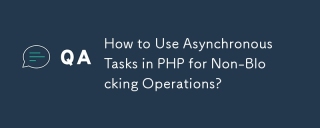 如何在PHP中使用異步任務進行非阻滯操作?Mar 10, 2025 pm 04:21 PM
如何在PHP中使用異步任務進行非阻滯操作?Mar 10, 2025 pm 04:21 PM本文探討了PHP中的異步任務執行,以增強Web應用程序響應能力。 它詳細介紹了消息隊列,異步框架(ReactPhp,Swoole)和背景過程等方法,強調了Efficien的最佳實踐
 如何在PHP中實現消息隊列(RabbitMQ,REDIS)?Mar 10, 2025 pm 06:15 PM
如何在PHP中實現消息隊列(RabbitMQ,REDIS)?Mar 10, 2025 pm 06:15 PM本文使用RabbitMQ和Redis詳細介紹了PHP中的消息隊列。 它比較了它們的體系結構(AMQP與內存),功能和可靠性機制(確認,交易,持久性)。設計的最佳實踐,錯誤
 最新的PHP編碼標準和最佳實踐是什麼?Mar 10, 2025 pm 06:16 PM
最新的PHP編碼標準和最佳實踐是什麼?Mar 10, 2025 pm 06:16 PM本文研究了當前的PHP編碼標準和最佳實踐,重點是PSR建議(PSR-1,PSR-2,PSR-4,PSR-12)。 它強調通過一致的樣式,有意義的命名和EFF提高代碼的可讀性和可維護性
 如何使用反射來分析和操縱PHP代碼?Mar 10, 2025 pm 06:12 PM
如何使用反射來分析和操縱PHP代碼?Mar 10, 2025 pm 06:12 PM本文解釋了PHP的反射API,可以實現運行時檢查和對類,方法和屬性的操縱。 它詳細介紹了常見用例(文檔生成,ORM,依賴注入)和針對績效垂涎的警告
 我如何處理PHP擴展和PECL?Mar 10, 2025 pm 06:12 PM
我如何處理PHP擴展和PECL?Mar 10, 2025 pm 06:12 PM本文詳細介紹了安裝和故障排除PHP擴展,重點是PECL。 它涵蓋安裝步驟(查找,下載/編譯,啟用,重新啟動服務器),故障排除技術(檢查日誌,驗證安裝,
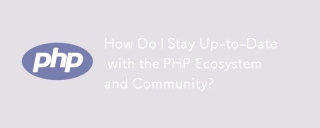 我如何與PHP生態系統和社區保持最新狀態?Mar 10, 2025 pm 06:16 PM
我如何與PHP生態系統和社區保持最新狀態?Mar 10, 2025 pm 06:16 PM本文探討了在PHP生態系統中保持最新的策略。 它強調利用官方渠道,社區論壇,會議和開源捐款。 作者重點介紹了學習新功能的最佳資源和
 PHP 8 JIT(即時)彙編:它如何提高性能。Mar 25, 2025 am 10:37 AM
PHP 8 JIT(即時)彙編:它如何提高性能。Mar 25, 2025 am 10:37 AMPHP 8的JIT編譯通過將代碼經常彙編為機器代碼,從而增強了性能,從而使應用程序有益於大量計算並減少執行時間。
 如何在PHP中使用內存優化技術?Mar 10, 2025 pm 04:23 PM
如何在PHP中使用內存優化技術?Mar 10, 2025 pm 04:23 PM本文介紹了PHP內存優化。 它詳細介紹了諸如使用適當的數據結構,避免不必要的對象創建以及採用有效算法的技術。 常見的內存洩漏源(例如,未封閉的連接,全局V


熱AI工具

Undresser.AI Undress
人工智慧驅動的應用程序,用於創建逼真的裸體照片

AI Clothes Remover
用於從照片中去除衣服的線上人工智慧工具。

Undress AI Tool
免費脫衣圖片

Clothoff.io
AI脫衣器

AI Hentai Generator
免費產生 AI 無盡。

熱門文章

熱工具

SublimeText3 Mac版
神級程式碼編輯軟體(SublimeText3)

DVWA
Damn Vulnerable Web App (DVWA) 是一個PHP/MySQL的Web應用程序,非常容易受到攻擊。它的主要目標是成為安全專業人員在合法環境中測試自己的技能和工具的輔助工具,幫助Web開發人員更好地理解保護網路應用程式的過程,並幫助教師/學生在課堂環境中教授/學習Web應用程式安全性。 DVWA的目標是透過簡單直接的介面練習一些最常見的Web漏洞,難度各不相同。請注意,該軟體中

PhpStorm Mac 版本
最新(2018.2.1 )專業的PHP整合開發工具

Atom編輯器mac版下載
最受歡迎的的開源編輯器

MinGW - Minimalist GNU for Windows
這個專案正在遷移到osdn.net/projects/mingw的過程中,你可以繼續在那裡關注我們。 MinGW:GNU編譯器集合(GCC)的本機Windows移植版本,可自由分發的導入函式庫和用於建置本機Windows應用程式的頭檔;包括對MSVC執行時間的擴展,以支援C99功能。 MinGW的所有軟體都可以在64位元Windows平台上運作。





